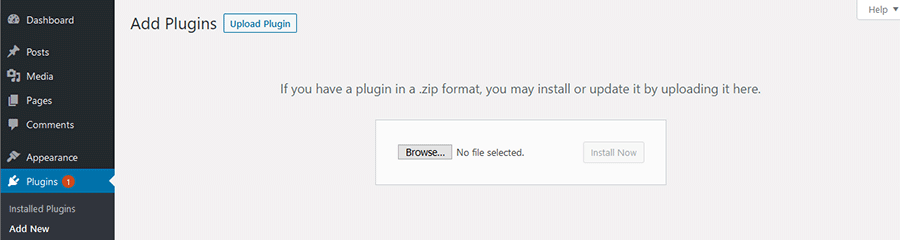ワードプレスのテーマやプラグインが更新された時、今まで2つの選択肢しかありませんでした。FTPを使って手動で更新されたファイルをアップロードするか、ダッシュボードの中に最新版をインストールするかです。
一般的には、どちらの方法も大抵うまくいきます。FTPはかなり正確ですが、技術的知識がない人には使いづらいです。そして、ダッシュボードを使ってアップデートする時、いくつか 注意しなければいけないものがあります。
ありがたいことに、現在もっと便利なものがあります。WordPress 5.5はダッシュボードの中にZIP形式のファイルを入れて アップロードできるようにしました。現在、ソフトウェアをインストールするために使っているファイルを、更新するのにも使えます。そんな時代になりました!
今回は、ZIPファイルのみを使って、ウェブサイトのテーマやプラグインを更新する方法をお教えします。
はじめに
ZIPファイルからテーマやプラグインを更新している時、覚えておくといい事がいくつかあります。
バックアップをとる
あなたのウェブサイトを、いつでも更新できるようにしておいてください。その為に検証用サイトを作ってください。さらに、問題が発生した時のために、 バックアップをとっておいてください。
ZIPを確認する
あなたが、公式のWordPressテーマやプラグインをダウンロードしていれば、 ZIPファイルは動くはずです。しかし、外部のものであれば、更新する前に少し作業が必要になるかもしれません。例えば、ZIPファイルの中に 宣伝用のテーマが入っている事があります。 この時は、更新に必要なものを選ぶ必要があります。もし分からなければ、アーカイブで確認してください。
容量に注意する
全てのWordPressウェブサイトは、容量の制限があります。ZIPファイルが制限を超えている可能性があります。この場合、容量を増やすか、アーカイブや FTPでアップロードしたものを削除する必要があります。
さて、これらを踏まえて、具体的な更新のやり方を見ていきましょう。
ZIPファイルを使ってWordPressプラグインを更新する
さあ、ZIPファイルを使ってWordPressプラグインを更新していきましょう。 更新画面は、テーマ (後で追加した)と同じところにあります。
この例では、Yoast SEOの最新版を更新しようとしています。これは、新しいコピーを ダウンロードするように 言っています。
1. WordPressのダッシュボードでPlugins からAdd Newを選択
2.画面上のUpload Pluginをクリックする
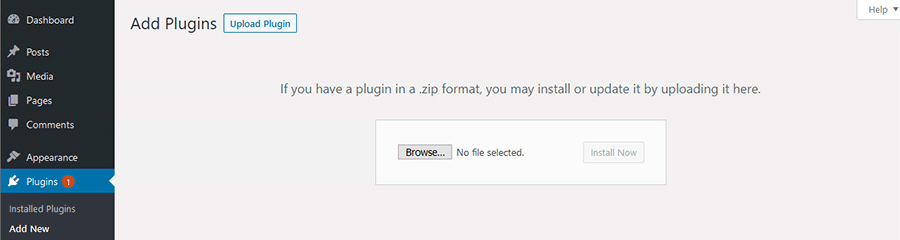
3. 次に、Browse をクリックしてZIP ファイル のある場所を選択します。ファイルを選択して開きます。 (ここで使われている用語はデバイスによって違います)
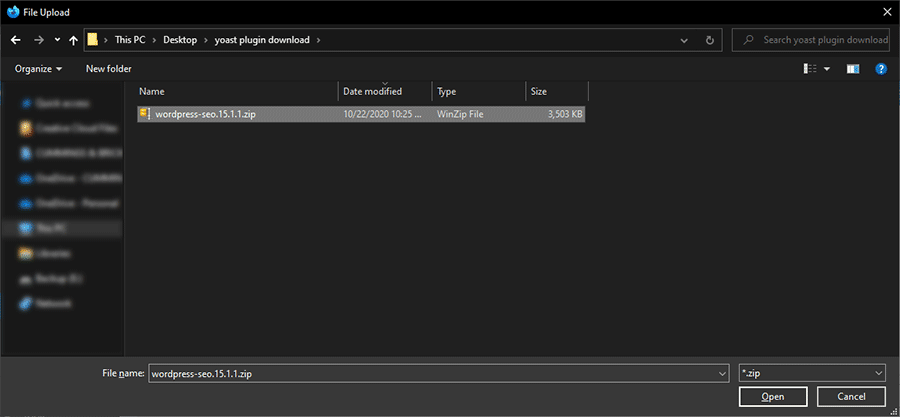
4. 画面に表示されているファイル名を確認してください。Click the Install Nowをクリックすると、更新が始まります。
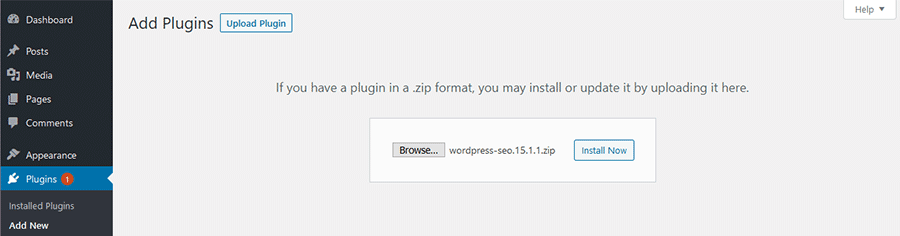
5. この段階で、WordPress内で確認作業が行われます。 更新しようとしているプラグインが、インストールされているかチェックします。 Yoast SEOをインストールしていれば、更新前後の違いがわかります。
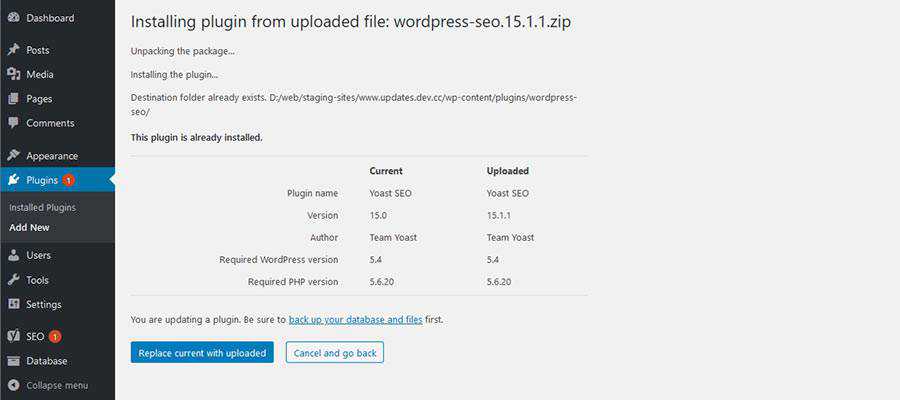
ここまでで、プラグインが最新版に更新された事がわかります。更新されたものを確認してください。最後に、今までのものを削除してください。
6. これで終わりです! ZIPファイルを使って、 Yoast SEOを更新しました。
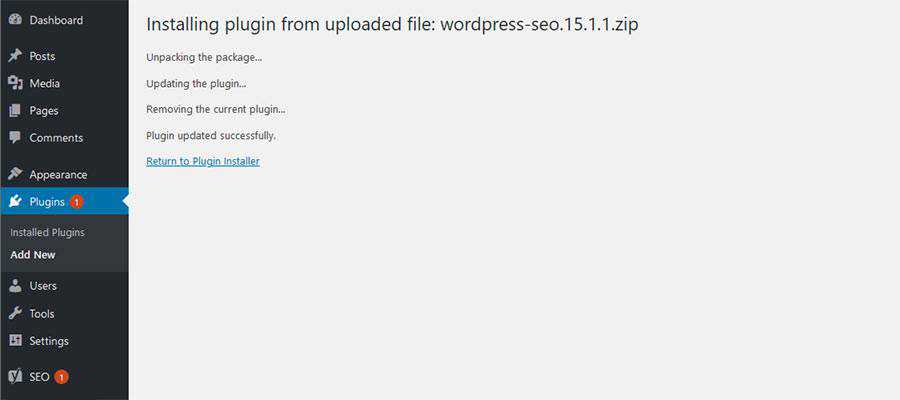
ZIP を使ってWordPressテーマを更新する
すでに言ったように、ZIPファイルを使ってWordPressテーマを更新する方法は、上のやり方とほぼ同じです。ここでは Twenty Twenty を最新版に更新してみましょう。
違う点はこれらです:
1. WordPressのダッシュボードから、 Appearance のThemesに進む
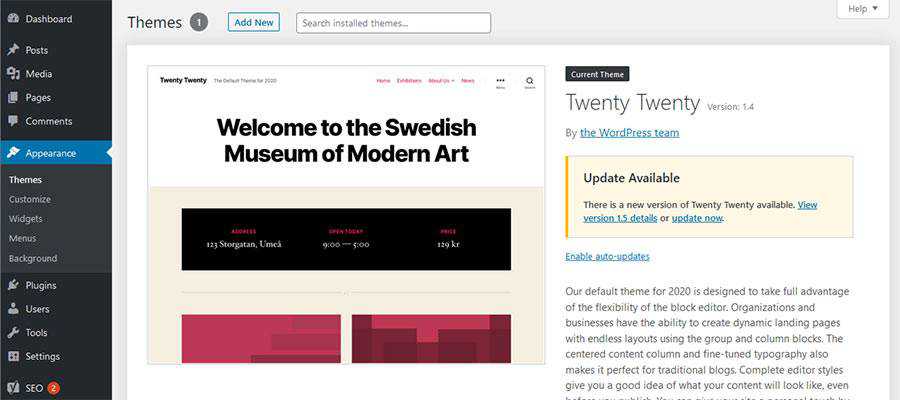
2. 画面の上にあるAdd Newボタンをクリックする。 Add Themesのページに移ります。ZIP ファイルを選び、Upload Themeをクリックします。
あとは、上のステップ 3 – 6と同じです。
WordPress のテーマが更新されたのが通知されます。これで、最新版になりました。
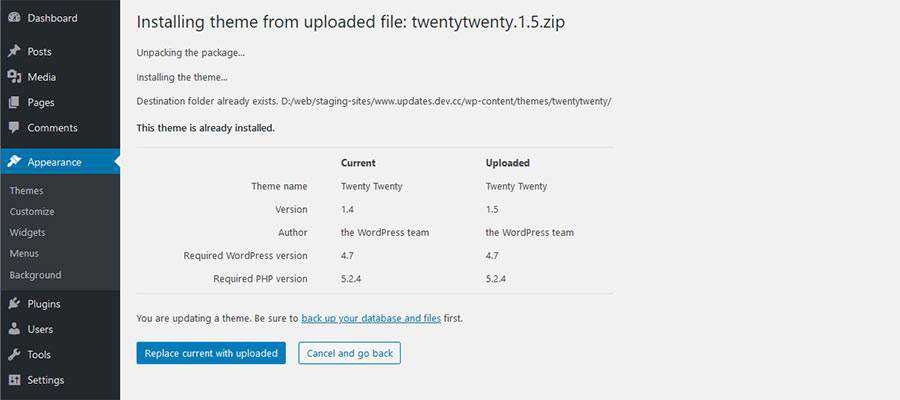
Replace current with uploaded をクリックすると、更新されたテーマをみれます。
テーマやプラグインを簡単に更新する方法
ZIP ファイルからWordPressのテーマとプラグインを更新する方法は、簡単になってきています。FTPやダッシュボード内の自動更新で不具合が発生してきており、動かなかったり面倒な作業が増えたりしてきています。ここでは、誰でもできる方法をお伝えしました。これで、サイトの維持が簡単になります。